বাসায় এক্সটা USB ড্রাইভ, মেমোরি কার্ড বা পোর্টেবল হার্ডডিস্ক / এসএসডি আছে? চাইলেই আপনি সেটাকে বুটেবল ডিভাইস বানাতে পারবেন, যেটা নিয়ে আমি গত পোষ্টে আলোচনা করেছি। Ventoy দিয়ে মাল্টিবুট করার ওই পোষ্টে একজনের কমেন্ট দেখে আজকের পোষ্টটি লেখার ইচ্ছে হলো।
প্রশ্ন হচ্ছে যে, Portable HDD বা Portable SSD তে উইন্ডোজ সেটআপ দিয়ে সেটাকে ব্যবহার করা যাবে কী?
অবশ্যই যাবে! কিন্তু কেন? টেকনিক্যালি আপনি সরাসরি পোর্টেবল ডিভাইসে উইন্ডোজ সেটআপ দিতে পারবেন, তবে এখানে বেশ কিছু ইস্যু রয়েছে। সমস্যাগুলো নিয়ে আমি পোষ্টের শেষে আলোচনা করছি।
আজকের পোষ্টটি আমাদের এডভান্স ইউজারদের জন্য।
যা যা লাগবে
১। একটি পোর্টেবল SSD ।
(পোর্টেবল HDD হলেও চলবে কিন্তু Not Recommended )
২। Rufus ইউটিলিটি টুল।
৩। Windows ISO ফাইল।
ধাপসমূহ
প্রথমে পোর্টেবল USB ডিভাইসকে পিসিতে কানেক্ট করুন। ডিভাইসে কোনো ফাইলস থাকলে সেটা সরিয়ে নিন।
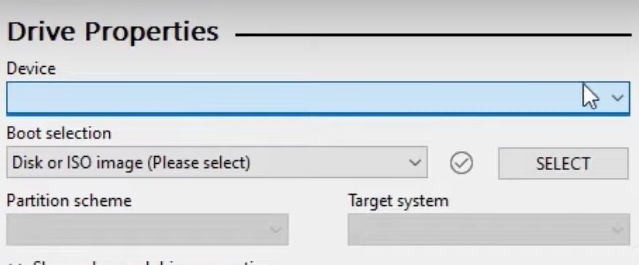
Rufus চালু করুন। এখানে একটা ইস্যু ফেস করবেন। পোটের্বল SSD সাধারণত Rufus এর ডিভাইস লিস্টে শো করবে না।
আমি যতদূর জানি ২৫৬ জিবির পেনড্রাইভ পর্যন্ত Rufus এ শো করে। আপনার পোর্টেবল SSD যদি Rufus এর ডিভাইস লিস্টে Show না করে তাহলে কিবোর্ডে Altr + F চাপ দিন। দেখবেন যে আপনার ডিভাইসটি লিস্টে চলে আসছে।
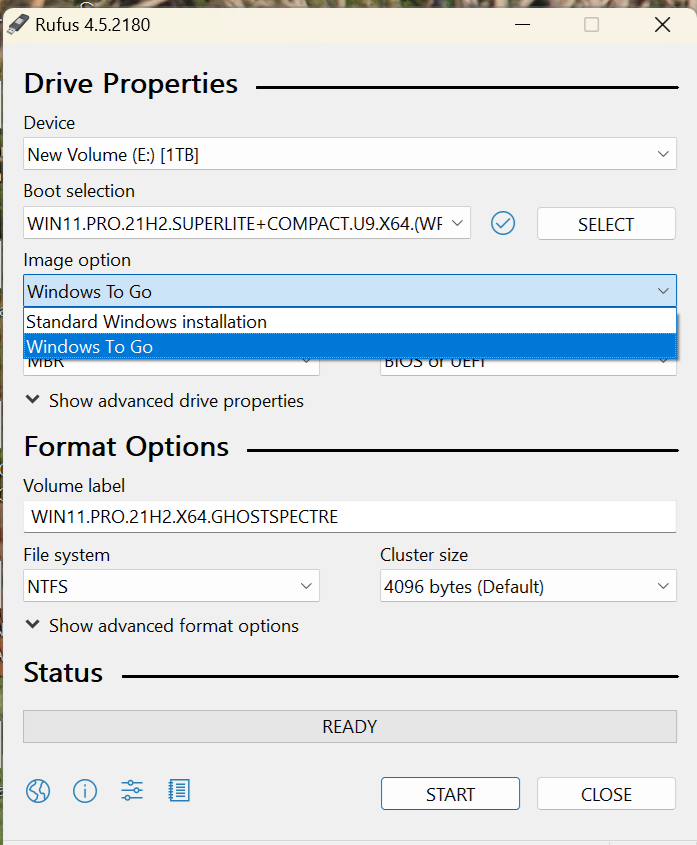
এবার Boot Selection থেকে উইন্ডোজ ডিস্ক ইমেজ ISO ফাইলটি সিলেক্ট করুন।
তারপর Image Option থেকে Windows To Go অপশনটি সিলেক্ট করুন। এটাই হচ্ছে মূল অপশন যার মাধ্যমে সরাসরি আপনার ডিভাইসে উইন্ডোজ ইন্সটল হবে।
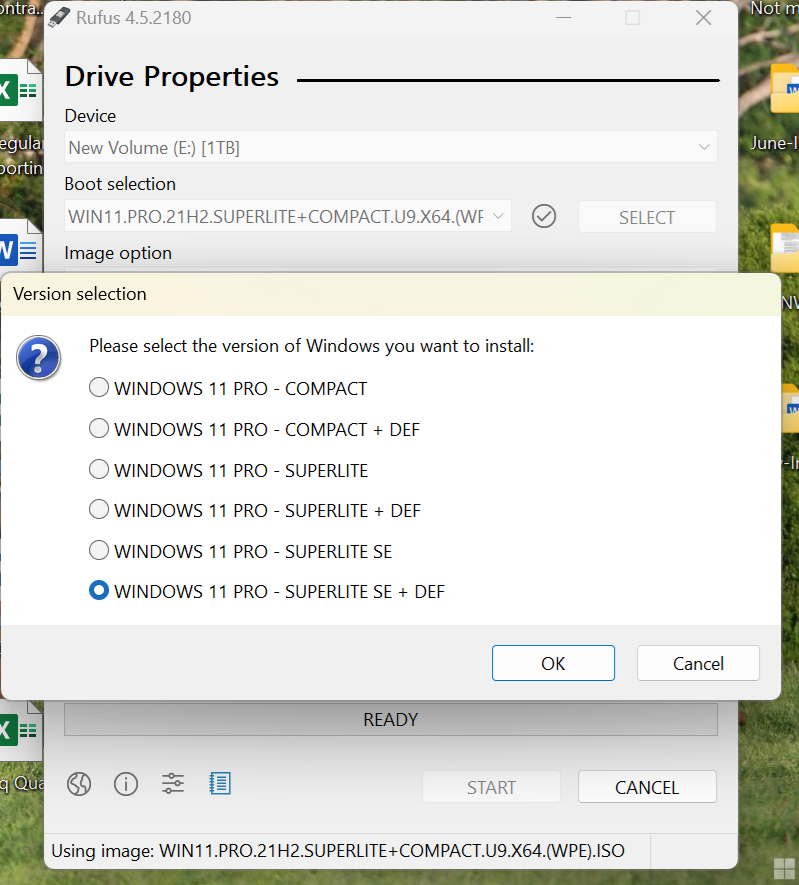
তারপর Start বাটনে ক্লিক করলে ISO তে থাকা উইন্ডোজের ভার্সনগুলো সিলেক্টশনের মেন্যু আসবে। আমি কাস্টম Windows 11 ব্যবহার করছি বিধায় আমার এখানে অপশনগুলো একটু ভিন্ন।
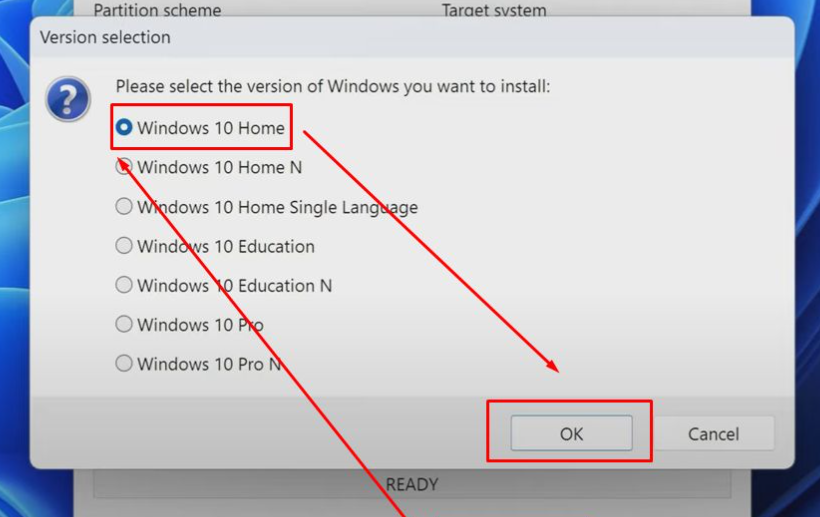
নরমাল Windows ISO ব্যবহার করলে এরকম অপশন পাবেন। আপনার প্রয়োজন মাফিস ভার্সনটি সিলেক্ট করে OK বাটনে ক্লিক করুন।
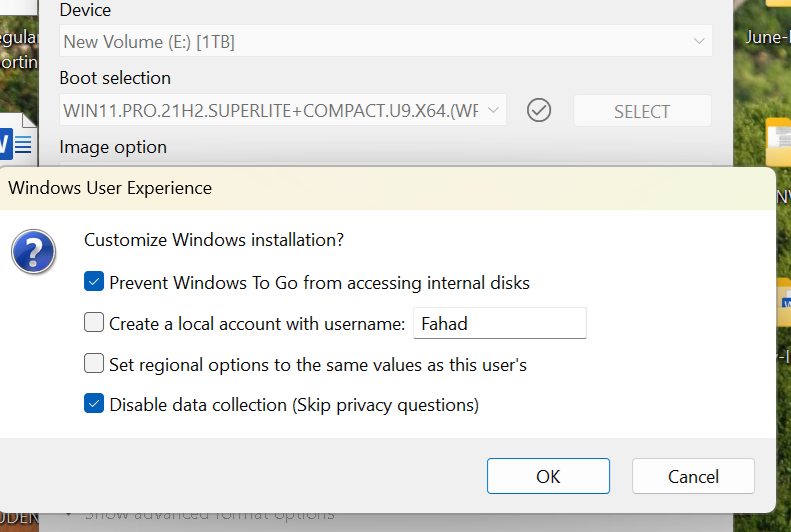
এবার Windows User Experience উইন্ডো চলে আসবে। এখানে প্রথম অপশনটি Prevent Windows To Go from accessing internal disks টিক চিহ্ন উঠিয়ে দিলে আপনি পোর্টেবল উইন্ডোজ থেকে আপনার পিসির ইন্টারনাল স্টোরেজ ডিভাইসে একসেস পাবেন। আর টিক দিয়ে রাখলে একসেস পাবেন না। সাধারণত আমি পিসির ভাইরাস রিমুভ বা উইন্ডোজ কেটে গেলে ফাইল রিকোভারীরর জন্য এটা ব্যবহার করে থাকি ।
আপনার চাহিদামাফিক অপশন সেট করে নিয়ে OK করে Start বাটনে ক্লিক করুন।
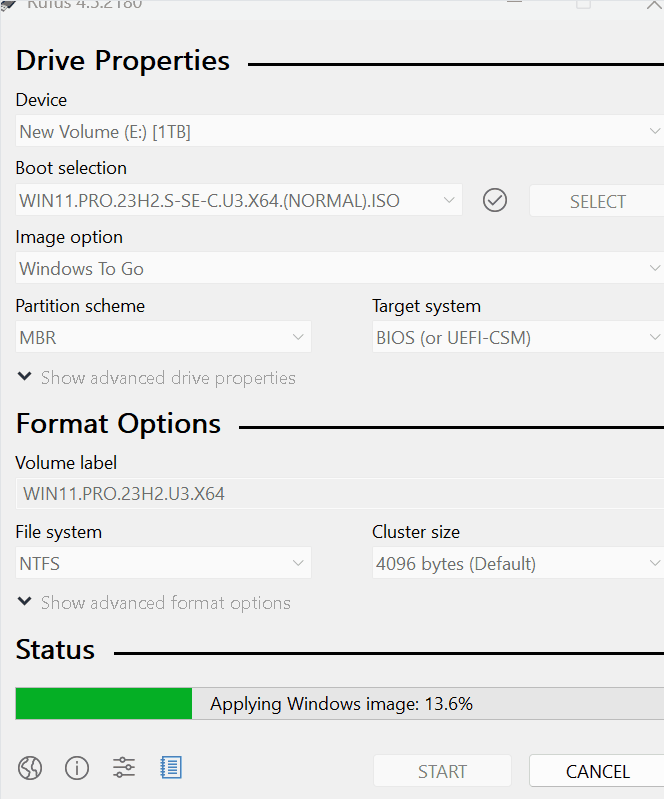
কিছুক্ষণ অপেক্ষা করুন। এভাবে উইন্ডোজ পোর্টেবল ডিভাইসে সেট হতে বেশ সময় নিবে। উপরের চিত্রে লক্ষ্য করলে দেখবেন যে পার্টিশন স্টাইলে আমি MBR দিয়ে রেখেছি, এটা আমার ব্যক্তিগত সিদ্ধান্ত। কারণ আমি যে পিসিতে এই Portable SSD লাগিয়ে ফাইল ট্রান্সফার করবো সেটাতেও Legacy BIOS এর MBR রয়েছে তাই।
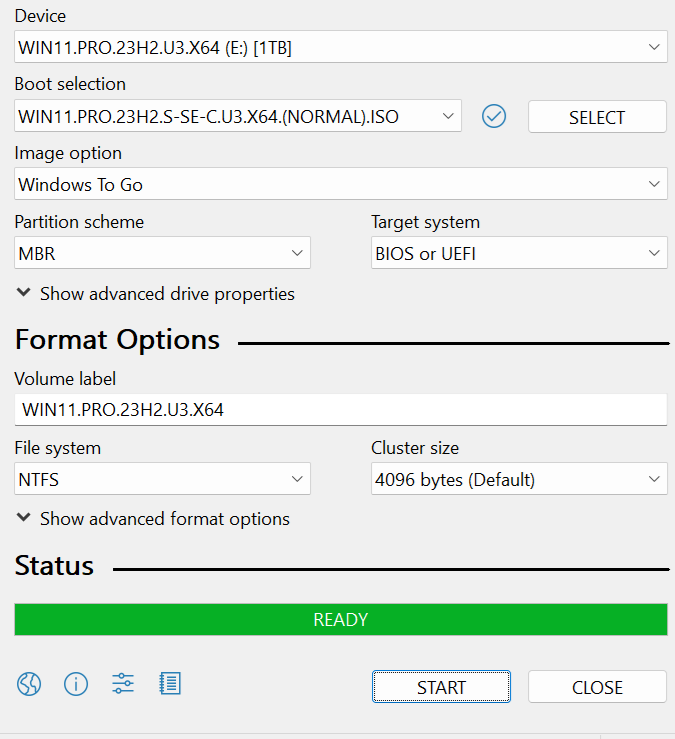
Status এর নিচে READY লেখা আসলে আপনার পোর্টেবল ডিভাইসে উইন্ডোজ সেটআপ করা হয়ে গিয়েছে! এবার বুট করার পালা। পিসি রিস্টার্ট দিন এবং বায়োস থেকে Portable SSD কে সিলেক্ট করুন।
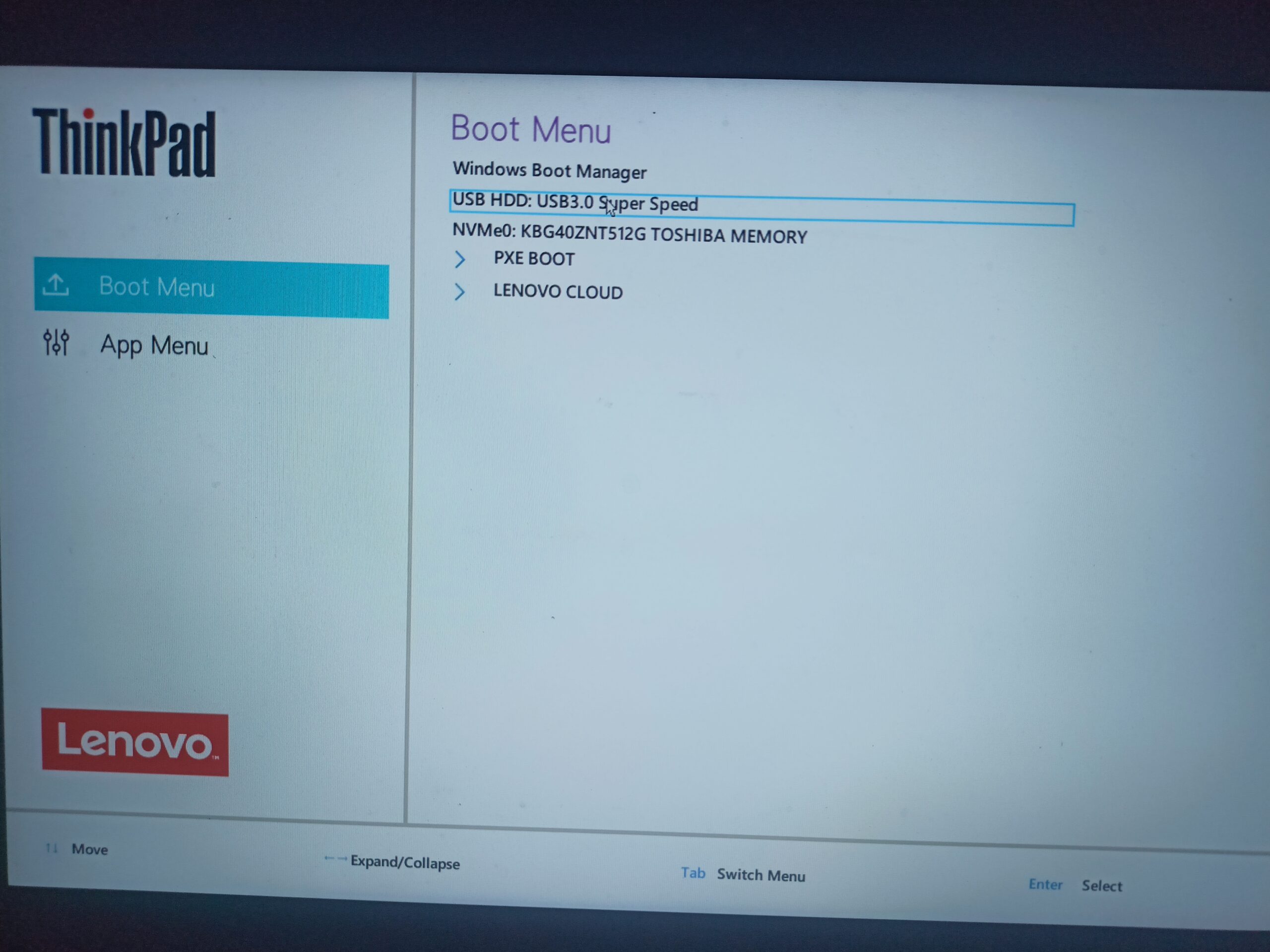
বায়োস থেকে আপনার Portable SSD কে সিলেক্ট করুন। প্রথমবার উইন্ডোজ বুট নিতে বেশ কিছুটা সময় নিবে।
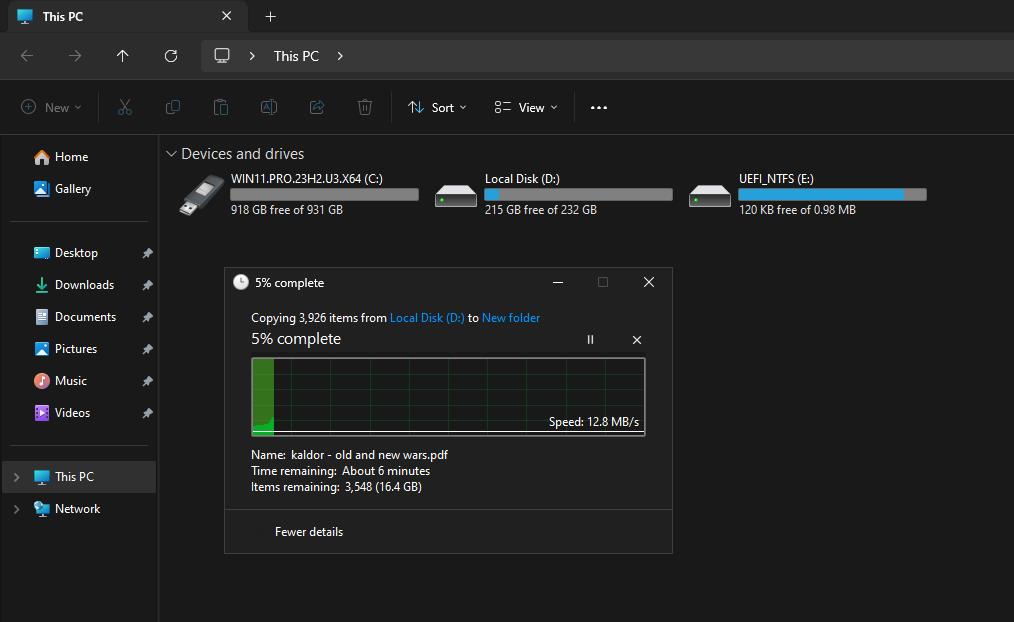
সেটআপ কমপ্লিট হলে আপনি একটি পূর্ণাঙ্গ Windows পেয়ে যাবেন। এখানে MY COMPUTER এ গেলে C DRIVE টা একটু অন্যরকম লাগবে। সি ড্রাইভটাই আপনার পোর্টেবল ডিভাইস।
চিত্রে আমি আমার পিসির হার্ডডিস্ক থেকে ফাইলসগুলো আমার Portable SSD তে ট্রান্সফার করে নিচ্ছি। [কারণ আমার পিসির SSD নস্ট হয়ে গিয়েছিল]
যা যা সমস্যা রয়েছে
১। SLOW INTERACTION
এভাবে পোটের্বল USB ডিভাইসে উইন্ডোজ ইন্সটল করে ব্যবহার করার প্রধান ইস্যু হচ্ছে Slow বা ধীরগতির ইন্টারএকশন। আপনার Portable SSD টি USB পোর্ট এর মাধমে পিসির সাথে কানেক্টেড থাকে বিধায় এটা অতটা দ্রুতগতির স্বাদ আপনাকে দিতে পারবে না। আর Portable হাডডিস্ক হলে তো কথাই নেই, একটা ক্লিক করলে ৪/৫ সেকেন্ড পরে গিয়ে রেসপন্স পাবেন।
তাই রেকোমেন্ড থাকবে অন্তত Portable SSD ব্যবহার করার, তবে পিসিতে যদি USB-C পোর্ট দিয়ে Portable SSD ব্যবহার করার উপায় থাকে তাহলে সেটা আপনার জন্য সবথেকে বেস্ট হবে।
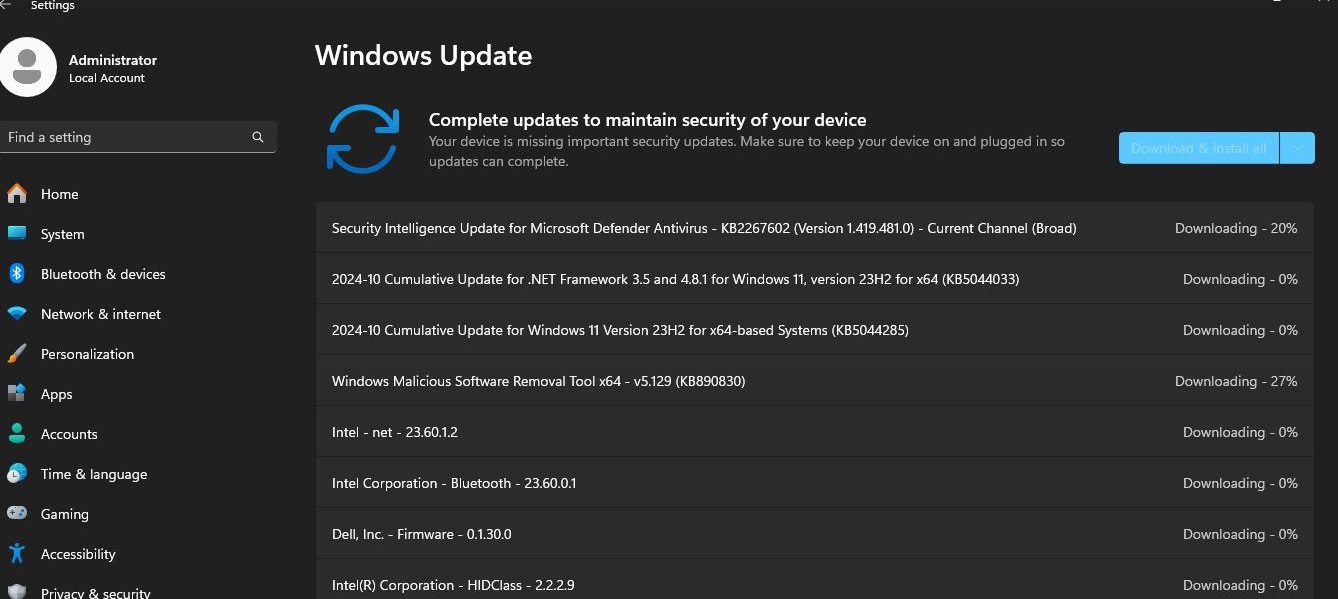
২। Driver ইস্যু
আপনারা জানেন যে নতুন করে পিসিতে উইন্ডোজ সেটআপ দিলে প্রথমেই আমাদেরকে প্রয়োজনীয় ড্রাইভারগুলো ইন্সটল করতে হবে।
Portable USB ডিভাইসে উইন্ডোজ দেওয়ার পর সেটা যখন রান করবেন এবং সেখানে নেট কানেক্টশন দেওয়া মাত্রেই আপনি উইন্ডোজ আপডেট এ ড্রাইভারগুলো দেখবেন ডাউনলোড আর ইন্সটল হচ্ছে।
একবার ডাউনলোড হলে ইন্সটল হলে পরে আর সমস্যা নেই কিন্তু বড় সমস্যা হচ্ছে আপনি যখন Portable SSD কে অন্য পিসি / ল্যাপটপে লাগাবে তখন আবারো ওই পিসির মাদারবোর্ড অনুযায়ী নতুন করে ড্রাইভার ডাউনলোড হয়ে ইন্সটল হতে থাকবে।
৩। Disconnect Issue
কোনো কারণে ডিভাইসের USB ক্যাবলে টান পড়লে কিংবা আপনার পোর্টেবল ডিভাইসের USB ক্যাবল লুজ থাকলে যেকোনো সময় টান লেগে উইন্ডোজ Crash করতে পারে এবং পিসি রিস্টার্ট নিতে পারে। তাই একটু সাবধানে এবং একটি স্থির জায়গায় ডিভাইসটি রেখে ব্যবহার করার পরামর্শ থাকবে।
কেন পোর্টেবল SSD তে উইন্ডোজ সেটআপ দিবেন?
* শখের বসে! [hahaha]
* যদি আপনার বাসায় একটি মাত্র পিসি/ল্যাপটপ থাকে, ভবিষ্যৎতে কোনো কারণে পিসিতে উইন্ডোজ দেওয়ার প্রয়োজন পড়ে তাহলে পোর্টেবল SSD থেকে উইন্ডোজ বুট করে ডাটা রিকোভারি কিংবা আলাদা USB কে বুটেবল করতে পারেন।
* পিসিতে SSD + HDD কম্বো থাকলে সাধারণত SSD তে উইন্ডোজ দেওয়া থাকে। কোনো কারনে SSD নস্ট হয়ে পড়লে সেই পিসি আর চালু হয় না। তখন এভাবে Portable Device থেকে উইন্ডোজ বুট করে HDD থেকে ফাইল রিকোভার করতে পারবেন । [পোষ্টে আমি যেমনটা করেছি]
এছাড়াও আপনার যদি পিসিতে Windows এর পাশাপাশি Linux বা একাধিক অপারেটিং সিস্টেম চালানোর শখ থাকে তাহলে পোর্টেবল SSD তে আপনি আলাদা করে বিভিন্ন Linux ডিস্ট্রো ইন্সটল দিয়ে আলাদা ভাবে ইউস করতে পারবেন। বিশেষ করে যারা মূল পিসির SSD তে আলাদা করে পার্টিশন, ফাইল সিস্টেম, ফরম্যাট ইত্যাদির ঝামেলা এড়িয়ে যেতে চান।
পরিশিষ্ট
এক কথায় বলতে গেলে Not Recommended to use WINDOWS on Portable SSD।
উইন্ডোজ পোর্টেবল করে চালানোর ঝামেলা অনেক বেশি। তাই মাইক্রোসফট থেকেই Windows To Go প্রজেক্টটি বন্ধ করে দেওয়া হয়েছে।
তবে আপনি লিনাক্স ব্যবহার করতে পারবেন সমস্যা হবে না।
কভার ইমেজ: pcworld.com






